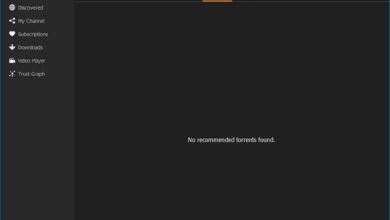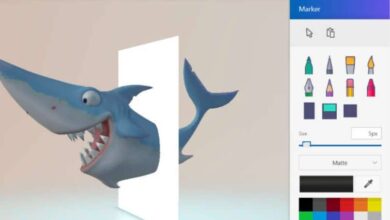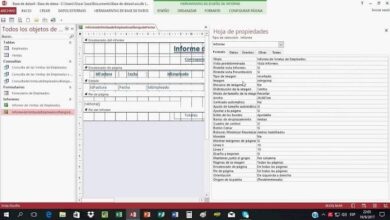Ne manquez pas un seul mot dans Word grâce au vérificateur Microsoft Editor
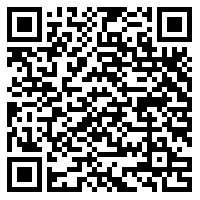
Historiquement, l’une des forces de Word, et l’une des choses qui l’a distinguée de ses rivaux, a été son correcteur orthographique et grammatical. Même aujourd’hui, avec le cloud, les réseaux de neurones et l’IA, les systèmes de vérification de Word sont les meilleurs que nous puissions trouver. Bien qu’ils ne soient pas parfaits. Microsoft, dans son évolution constante, a voulu offrir à tous les utilisateurs d’Office 365 une solution beaucoup plus complète et professionnelle pour vérifier l’orthographe, la grammaire et autres règles et les aider à perfectionner tout texte que nous écrivons. C’est Microsoft Editor .
Qu’est-ce que Microsoft Editor
Microsoft Editor est un nouveau système de correction orthographique et grammaticale qui nous aide à détecter et à corriger les erreurs que nous avons pu commettre lors de la rédaction d’ un document, dans Word ou d’un e-mail, dans Outlook. Ce correcteur est disponible en deux versions différentes. Les corrections proposées par cet outil sont:
Corrections normales (fautes d’orthographe typiques et erreurs grammaticales):
- Orthographe
- Grammaire
Améliorations du texte (recommandations pour améliorer le professionnalisme et le style d’écriture):
- Clarté
- Concision
- Langue formelle
- Langage non discriminatoire
- Références géopolitiques sensibles
- vocabulaire
Cet éditeur est inclus et activé par défaut dans l’application Word Office 365. Et c’est ce que nous expliquerons plus tard. Mais, si nous ne voulons pas installer la suite Microsoft, nous pourrons également l’utiliser sur n’importe quel site Web, depuis le navigateur, grâce à son extension officielle.
Microsoft Editor sur n’importe quel site Web
L’éditeur avancé de Microsoft peut également être utilisé dans n’importe quel navigateur Web, basé sur Chromium, en installant une simple extension. De plus, on peut avoir deux modes de fonctionnement. Le premier, si nous sommes des utilisateurs gratuits, qui nous donnera accès aux corrections normales sur n’importe quel site Web, et le second, si nous sommes des utilisateurs d’Office 365, qui nous permettra de profiter des améliorations du texte.
Cette extension fonctionne sur la plupart des sites Web sur lesquels nous pouvons écrire (WordPress, Gmail, Outlook, etc.), elle vérifiera ce que nous écrivons en temps réel et nous donnera des suggestions pour améliorer le texte. Nous pouvons également le désactiver sur des sites Web spécifiques si nous ne voulons pas que cela fonctionne, et même choisir les suggestions d’amélioration du texte que nous voulons ou non appliquer au Web.
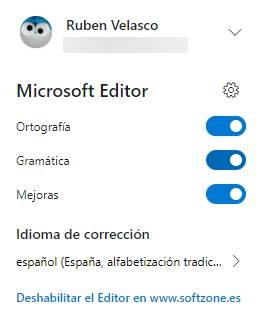
Comme c’est souvent le cas avec tous ces types de fonctions (relecteurs, traducteurs, etc.), elles sont conçues pour fonctionner notamment en anglais. En espagnol, les services de Microsoft fonctionnent vraiment très bien, mais il y a des fonctions dont nous ne pouvons pas profiter dans notre langue. Par exemple, lisibilité ou ponctuation de l’éditeur. Nous pourrons peut-être profiter de ces fonctionnalités dans les futures mises à jour.
Comment utiliser Microsoft Editor dans Word
Si nous avons Office 365 et que nous avons installé la suite Microsoft sur notre ordinateur, Microsoft Editor sera disponible et activé par défaut. Si nous ne sommes pas des utilisateurs de la version Office 365, alors nous ne pouvons profiter que du vérificateur basique et simple de Word, celui habituel.
L’ éditeur Microsoft est situé dans l’onglet « Accueil » de Word. En cliquant dessus, nous pouvons voir un nouveau panneau déroulant qui apparaît sur le côté droit du traitement de texte. Ce panneau nous dira comment se déroule notre texte, selon des règles que nous pouvons personnaliser, et il nous donnera des suggestions pour l’améliorer.

Au fur et à mesure que nous écrivons, nous verrons des mots ou des phrases qui apparaissent en rouge ou en bleu, selon le type de correction à apporter. De plus, toutes les fautes et erreurs seront marquées dans le panneau de droite.
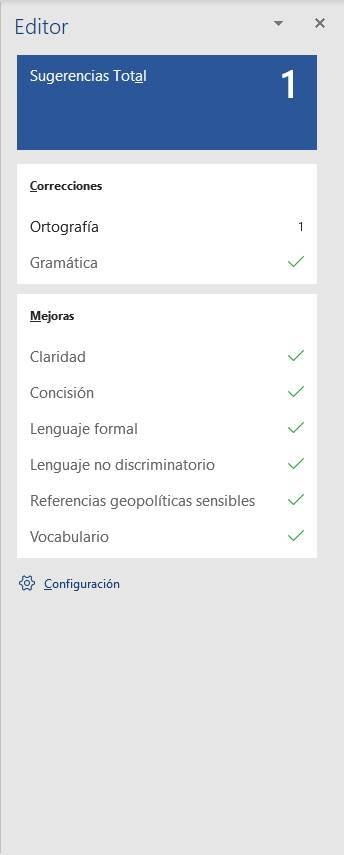
Si nous cliquons sur « Total Suggestions », nous pouvons voir le nombre total de suggestions et de corrections que contient notre texte. Et nous pouvons décider un par un.
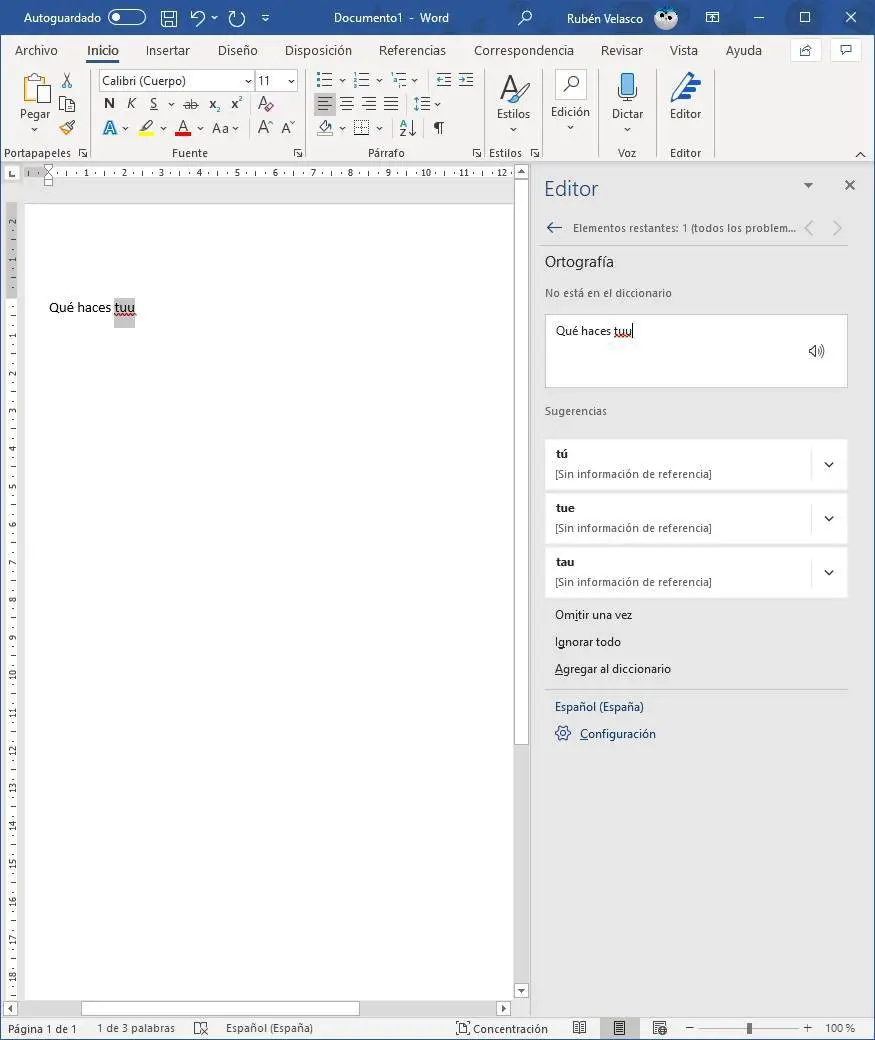
Word nous montrera les corrections possibles que nous pouvons appliquer au texte, ainsi qu’une série de synonymes pour nous aider à choisir la correction qui convient le mieux à notre texte, et même, si nous le voulons, changer le mot en l’un de ces synonymes.
Microsoft Editor nous aidera également à corriger et à améliorer le texte par d’autres moyens. Par exemple, il nous invitera à changer les mauvais mots (jurons), ou tout autre type de langage qui peut être offensant (insultes raciales, par exemple) et qui ne devraient pas figurer dans un document professionnel.
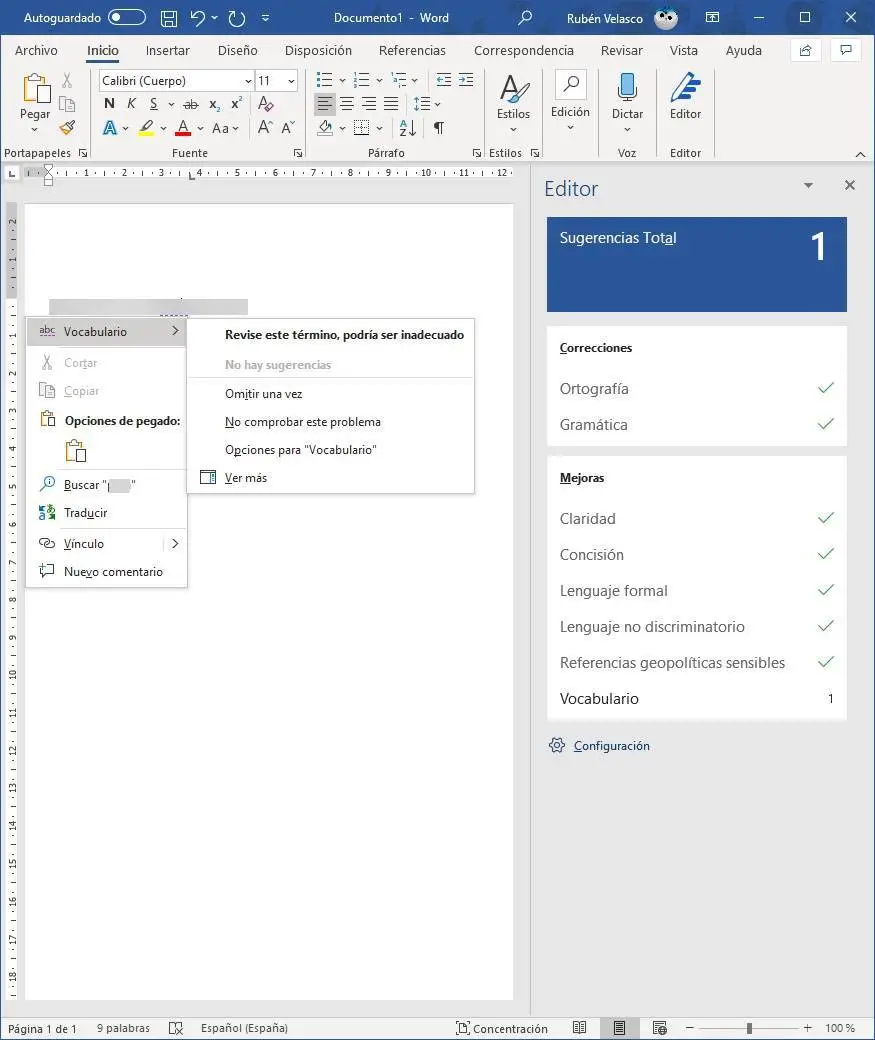
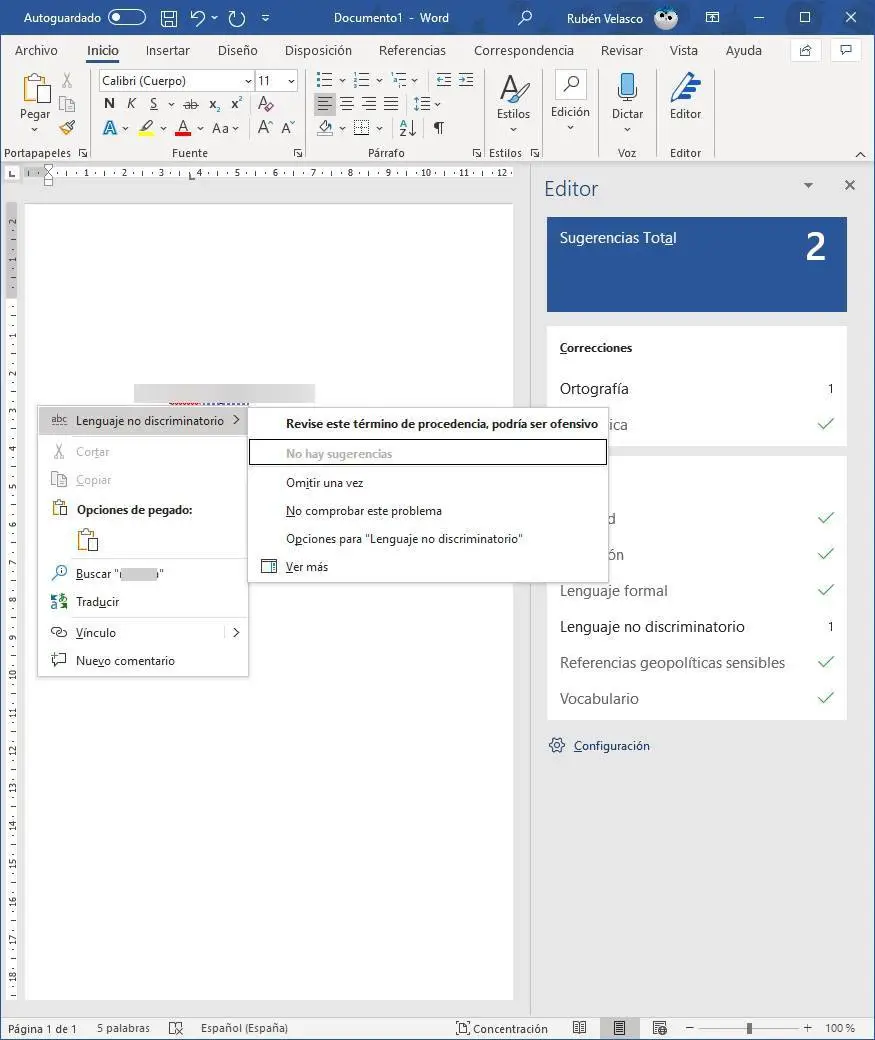
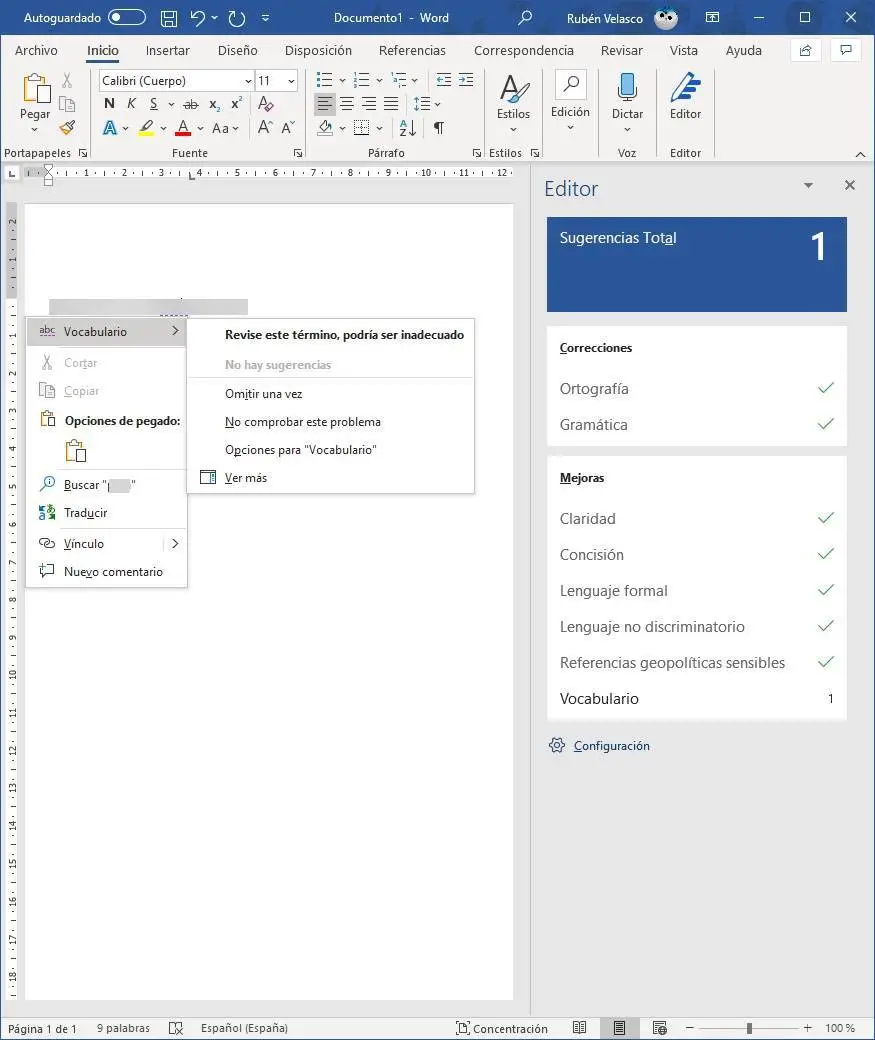
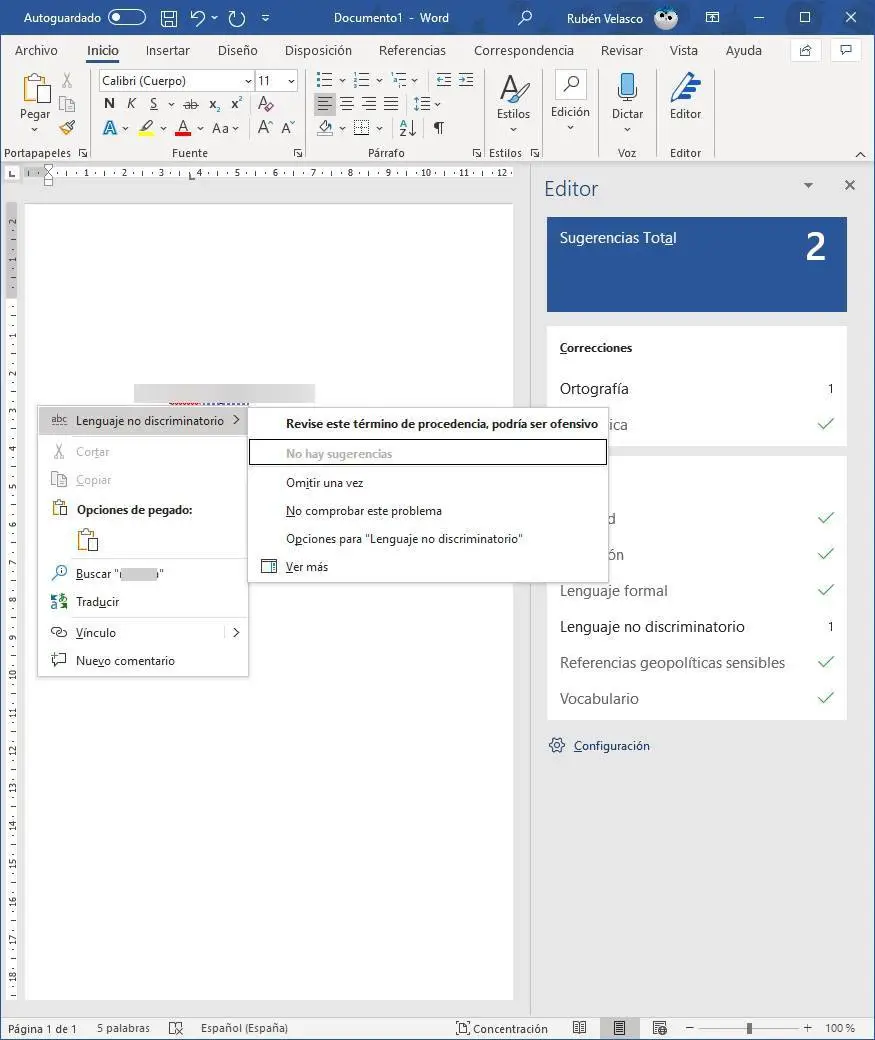
Lorsque le texte sera corrigé, nous pourrons voir un résumé de la lisibilité du document. Nous pourrons voir les mots, les caractères et le temps de lecture estimé.
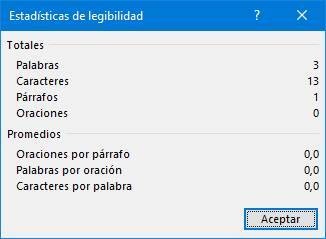
Nous avons déjà corrigé notre texte. Mais, si nous voulons avoir une correction plus personnalisée, avant de terminer nous allons voir toutes les options de personnalisation que nous pouvons trouver pour Microsoft Editor.
Configurer le correcteur d’épreuves Word
Sous le panneau de suggestion de l’éditeur, nous pouvons voir un bouton appelé «Paramètres». Nous cliquons dessus pour accéder à la fenêtre de configuration de la vérification orthographique du programme.
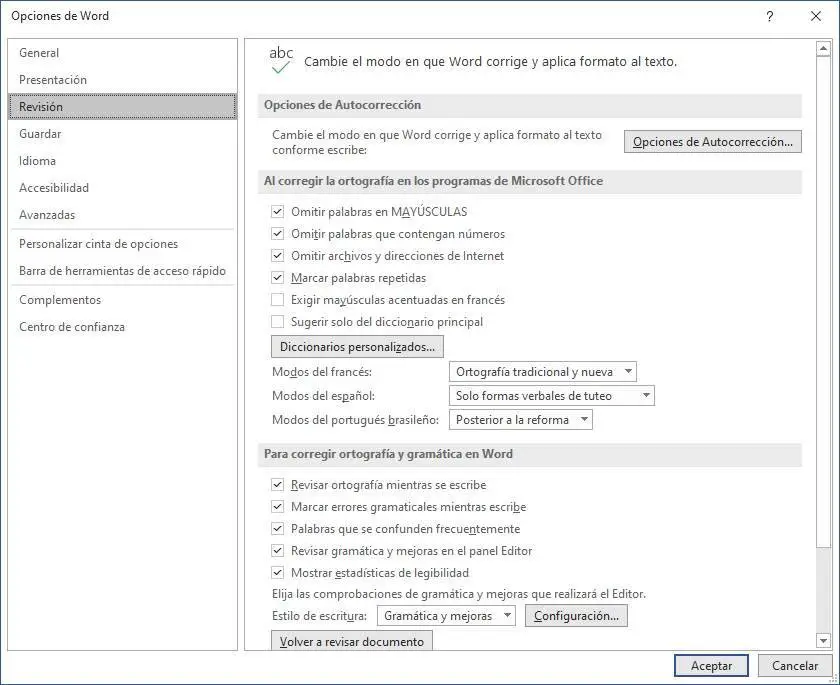
De là, nous pourrons configurer le comportement des options de correction Office. Par exemple, si nous voulons que les mots qui remplissent certaines conditions soient omis (par exemple, en majuscules ou avec des chiffres), ainsi que si nous voulons que les mots répétés soient marqués. Nous pouvons également choisir le dictionnaire (ou les dictionnaires) que nous voulons utiliser, et les modes des différentes langues.
Word nous permettra également de choisir la manière dont nous voulons vérifier l’orthographe. Par exemple, nous pouvons vous demander de vérifier l’orthographe au fur et à mesure de la saisie et de signaler les erreurs en temps réel. Si nous utilisons Microsoft Editor (c’est-à-dire si nous sommes des utilisateurs d’Office 365 ), nous pourrons également indiquer si nous voulons qu’il recommande des améliorations en temps réel.
Enfin, le plus important: configurer l’éditeur Microsoft. Si nous cliquons sur le bouton «Paramètres» qui apparaît à côté de » Style d’écriture «, nous pouvons voir toutes les options que nous pouvons activer dans cet éditeur de grammaire.
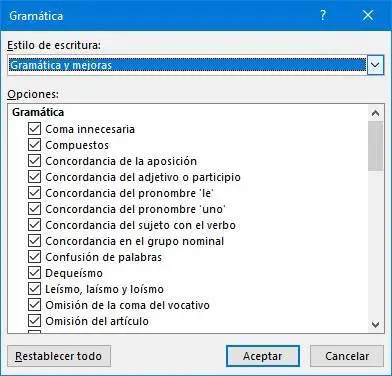
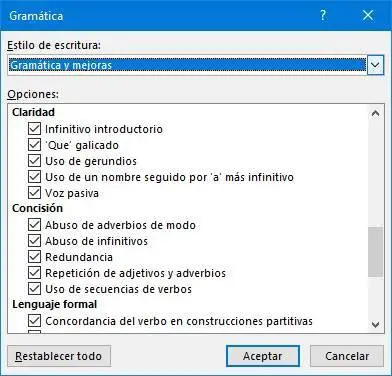
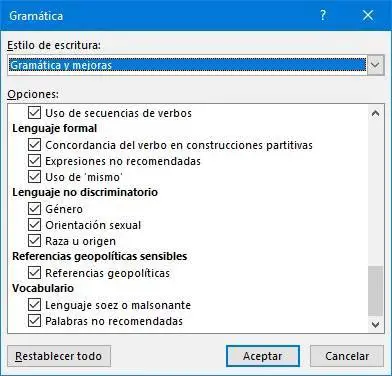
Nous pourrons choisir les erreurs de grammaire que nous voulons que le programme marque pour nous, ainsi que les améliorations de texte que nous voulons que l’éditeur Microsoft analyse et recommande. Nous pouvons également désactiver tout ce que nous ne voulons pas vérifier et qui, par conséquent, n’apparaîtra pas dans l’éditeur de Microsoft Word.
Si nous utilisons le bouton «Tout réinitialiser», nous pouvons ramener l’éditeur à ses valeurs par défaut.